Jak v Google Fotkách vytvořit Cinematic Photo? Proměňte obyčejné fotografie na dynamické trojrozměrné zážitky s funkcí Cinematic Photo v aplikaci Fotky Google. Dokonce máte možnost vybrat si, které snímky se do Cinematic Photo promění, a to i v případě, že je aplikace dříve automaticky vybrala.
Mohlo by vás zajímat
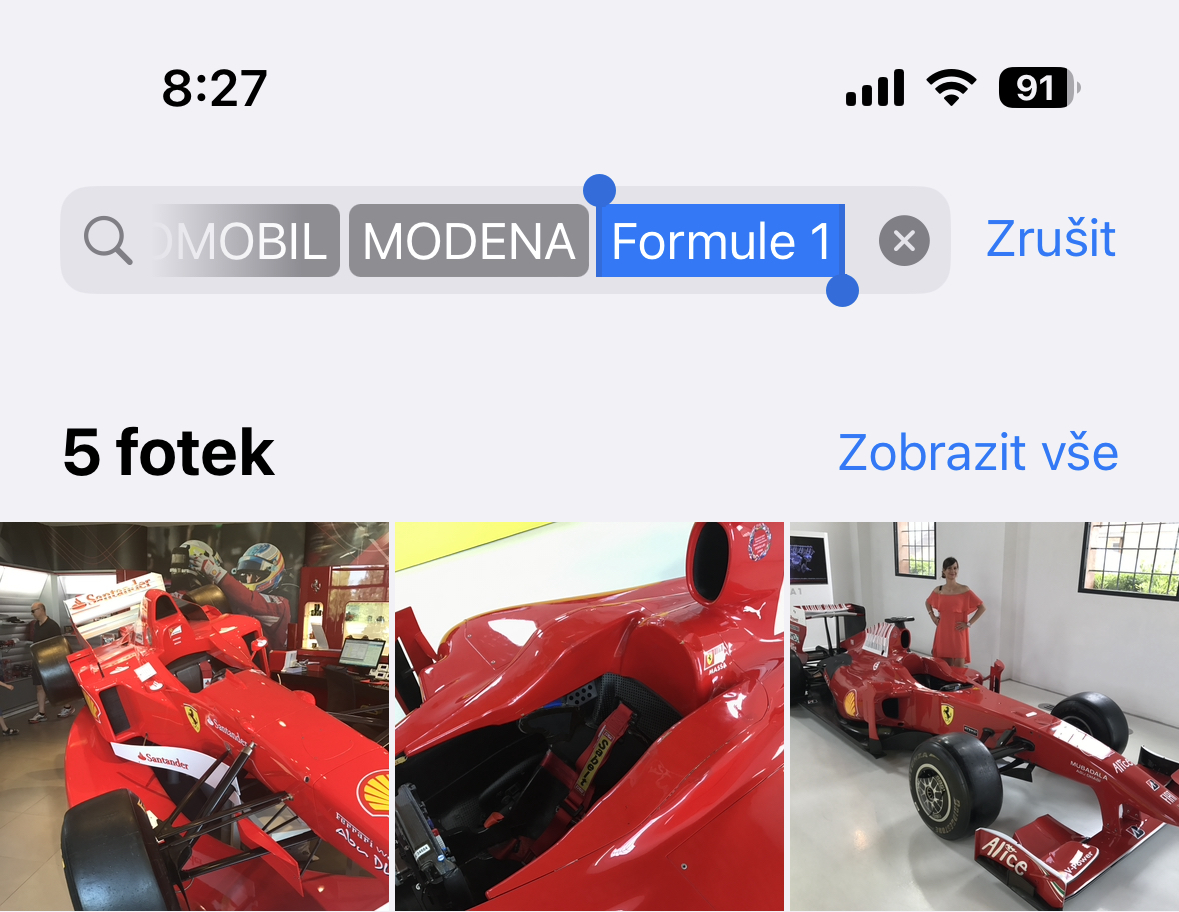
Cinematic Photo v aplikaci Fotky Google využívá umělou inteligenci a strojové učení k vytváření fascinujících 3D efektů u běžných fotografií. Díky této funkci se vaše statické snímky promění v realistická zobrazení zachycených momentů, čímž získají nový rozměr a hloubku.
Jak v Google Fotkách vytvořit Cinematic Photo
Původně aplikace sama automaticky vybírala snímky z vaší knihovny, které se proměnily v Cinematic Photo. Nyní ale máte možnost výběru v rukou a můžete si sami vybrat, které fotografie chcete takto upravit.
Funkce Cinematic Photo je dostupná pouze uživatelům s předplatným Google One. Pokud splňujete tuto podmínku, postupujte podle následujících kroků:
- Otevřete aplikaci Fotky Google.
- Vpravo dole klepněte na Knihovna.
- Vpravo nahoře klepněte na Nástroje.
- Ze seznamu nástrojů vyberte Filmová fotka.
- Vyberte požadovanou fotografii a vpravo nahoře klepněte na Vytvořit.
- Po dokončení úpravy klepněte vpravo dole na Uložit.
- A je to! Vaše vybraná fotografie se nyní proměnila v úchvatnou Cinematic Photo, která zachytí daný moment s větší hloubkou a realismem.
Cinematic Photo v aplikaci Fotky Google otevírá zábavné a kreativní možnosti, jak oživit vaše fotografie a podělit se o vzpomínky poutavým a originálním způsobem. Díky možnosti ručního výběru fotografií máte nad touto funkcí větší kontrolu a můžete tak zdůraznit ty snímky, které pro vás mají největší význam.


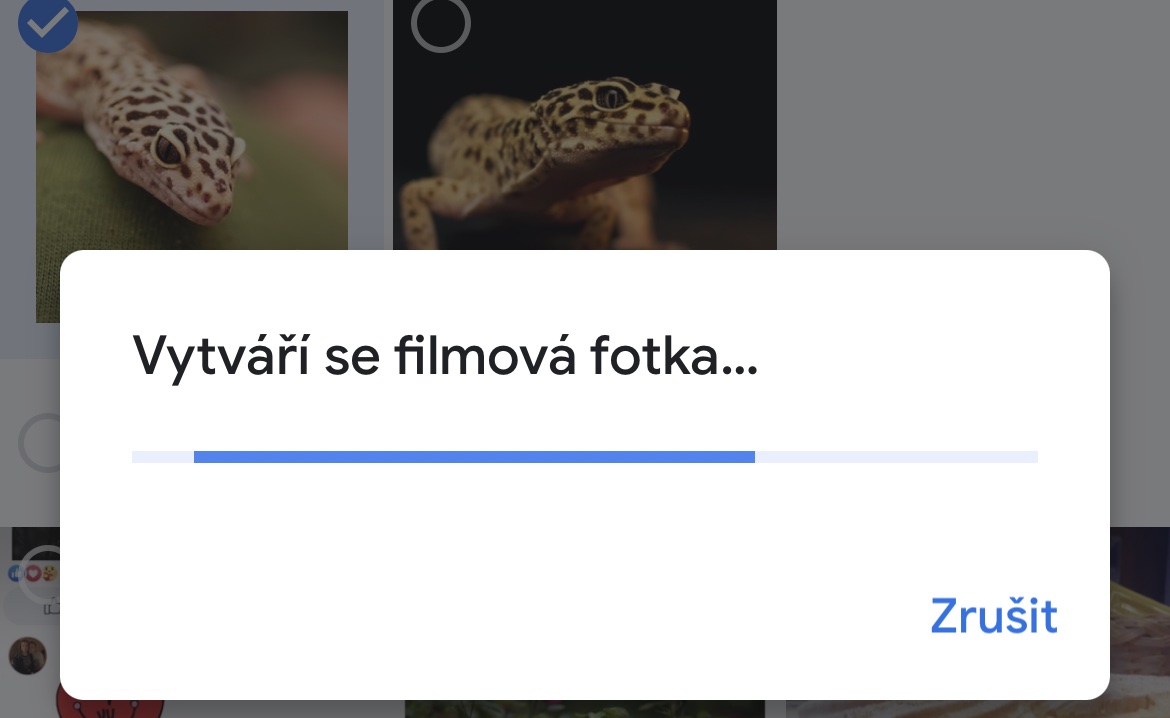
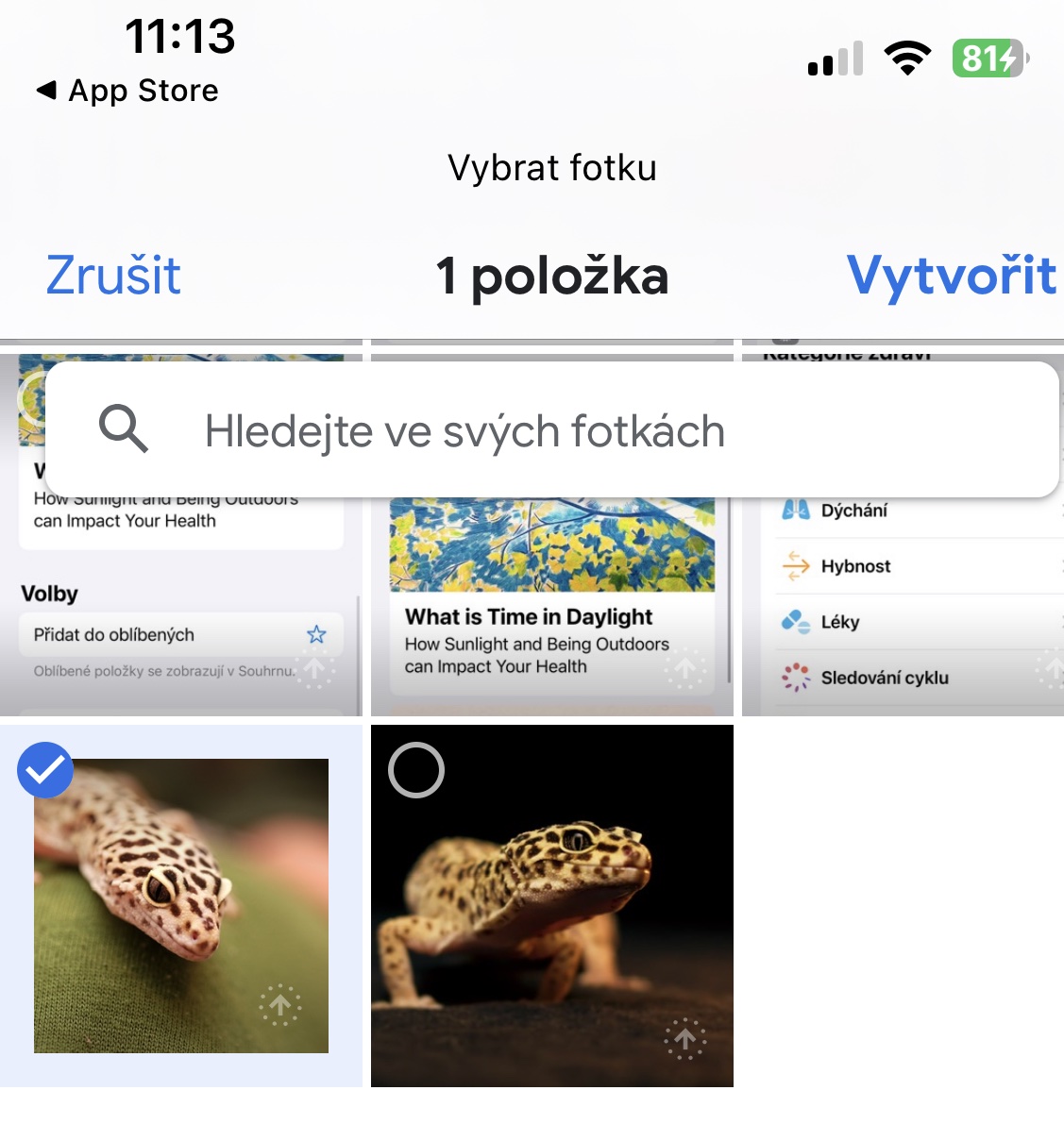
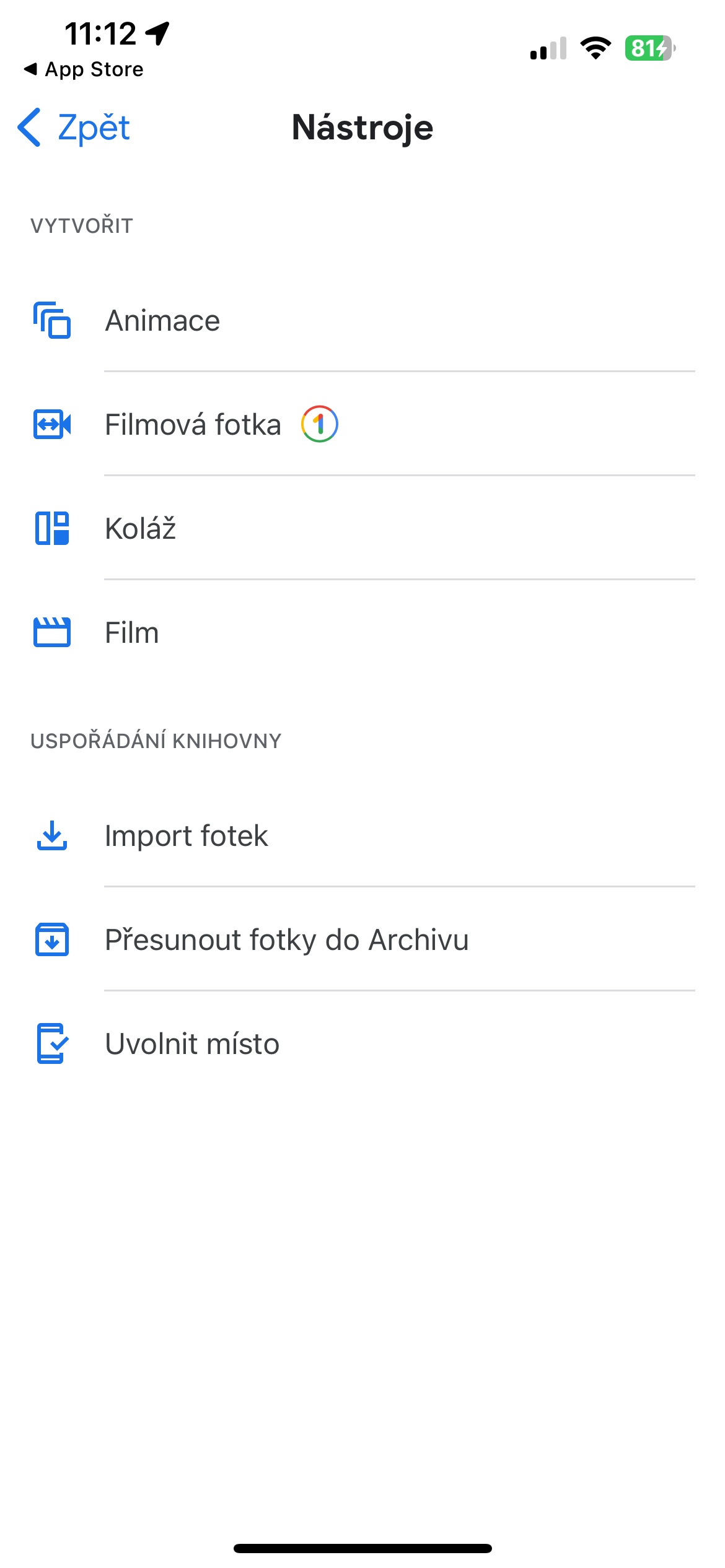



Tato rada je i ničem,v pravo dole není žádná knihovna,je tam vyhledávání, sbírka a noc víc o knihovně..
Postup
Vybrat fotku
Dole vybrat upravit
Dole vybrat vytvořit
Víše vybrat filmová fotka
Oprava: výše